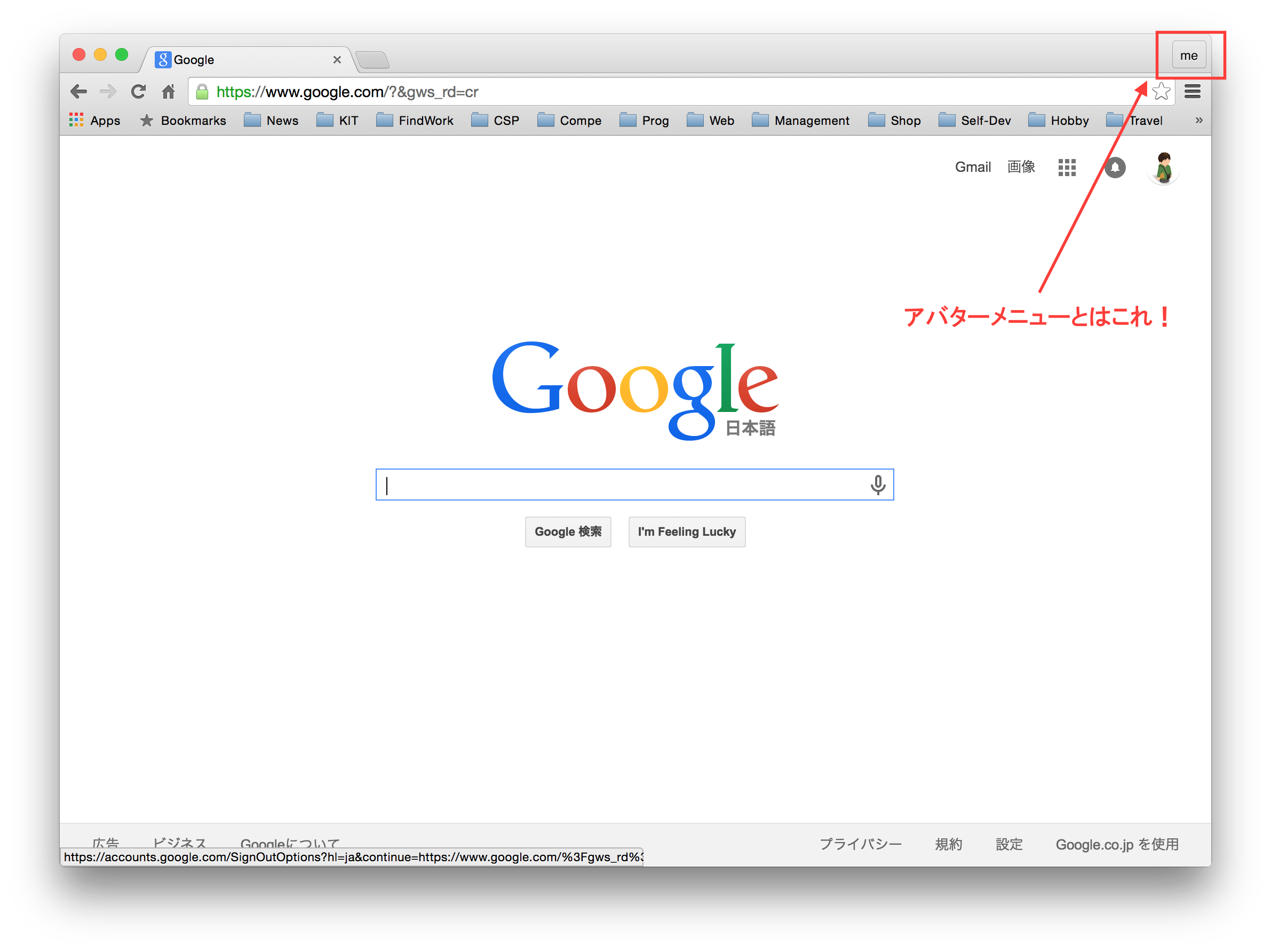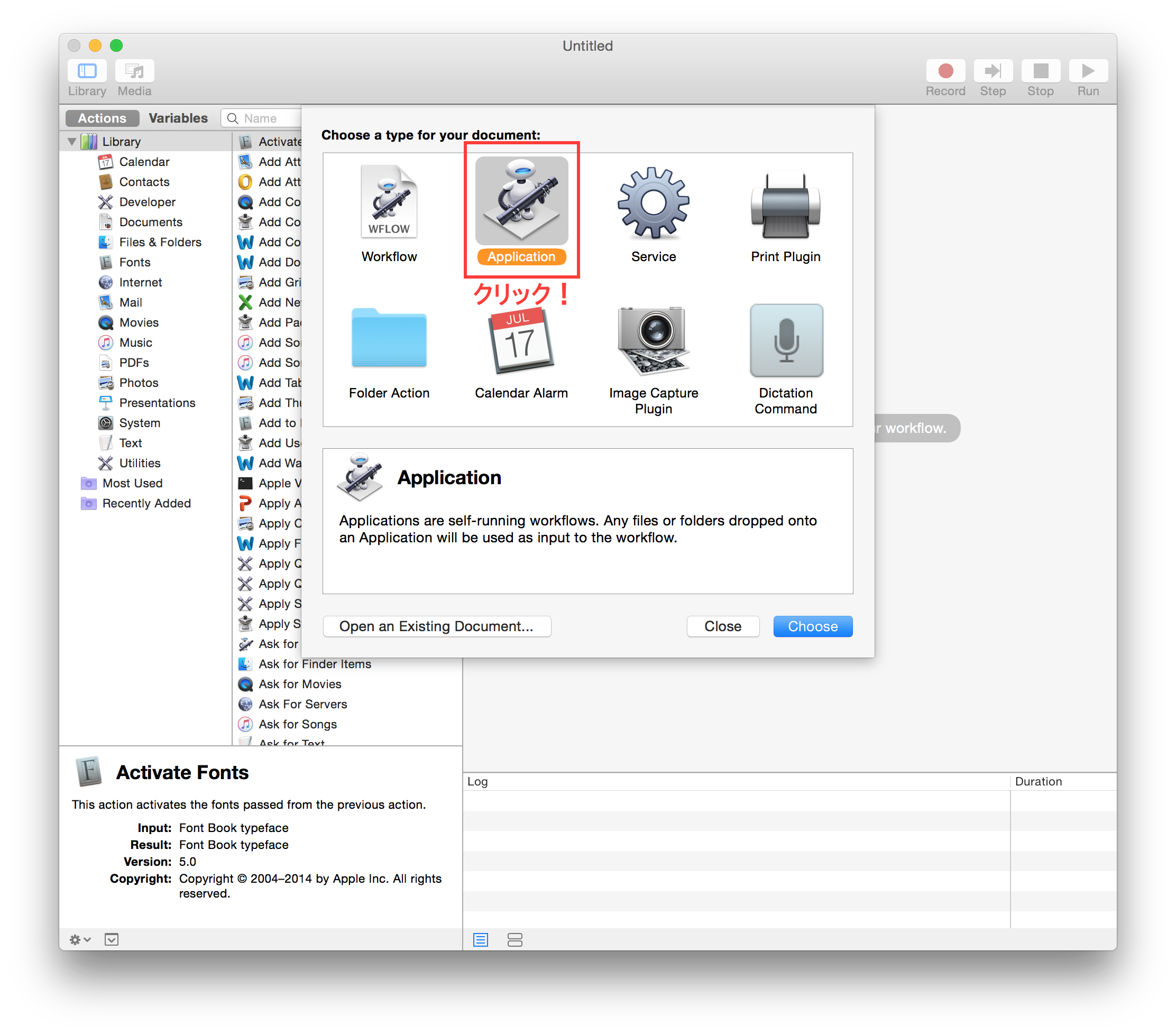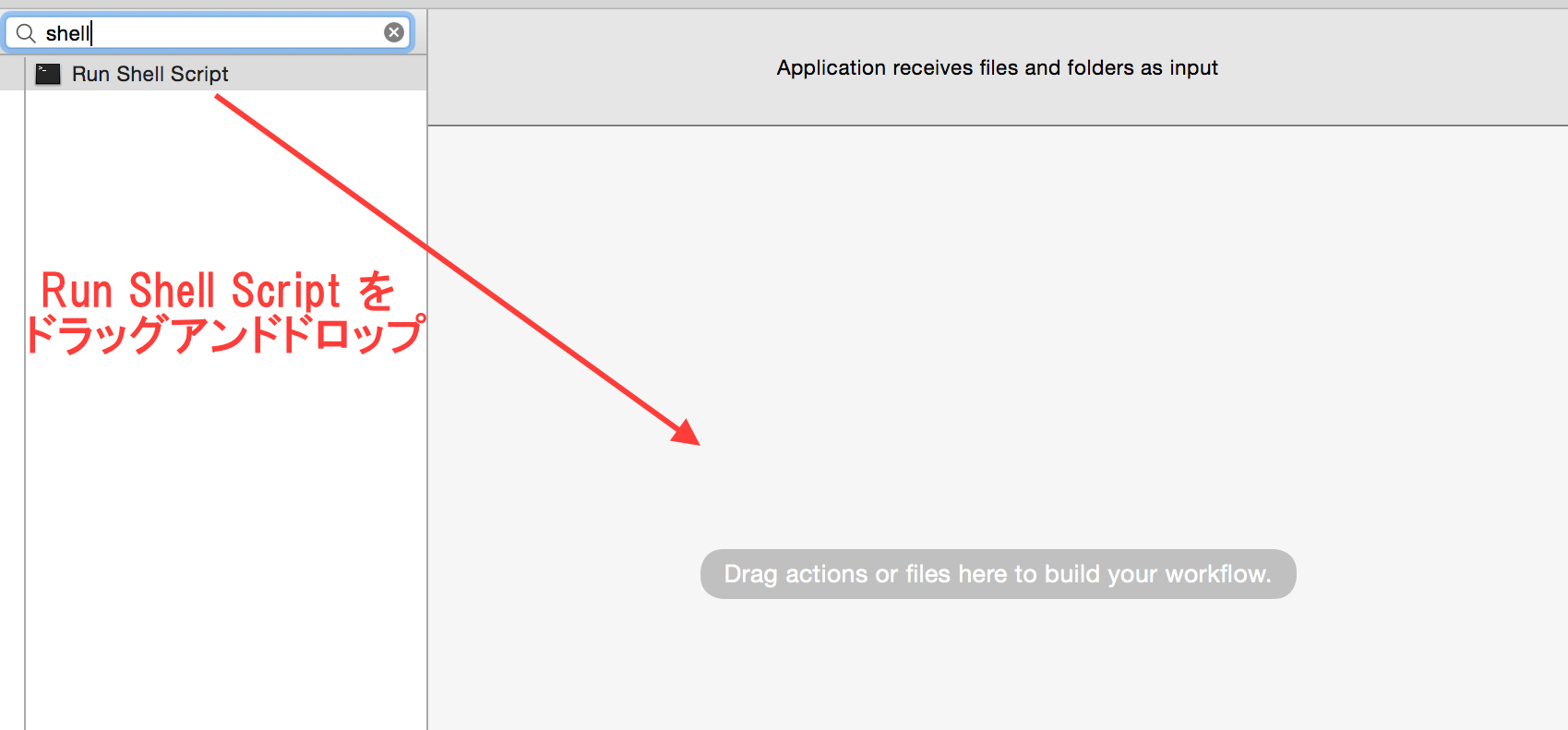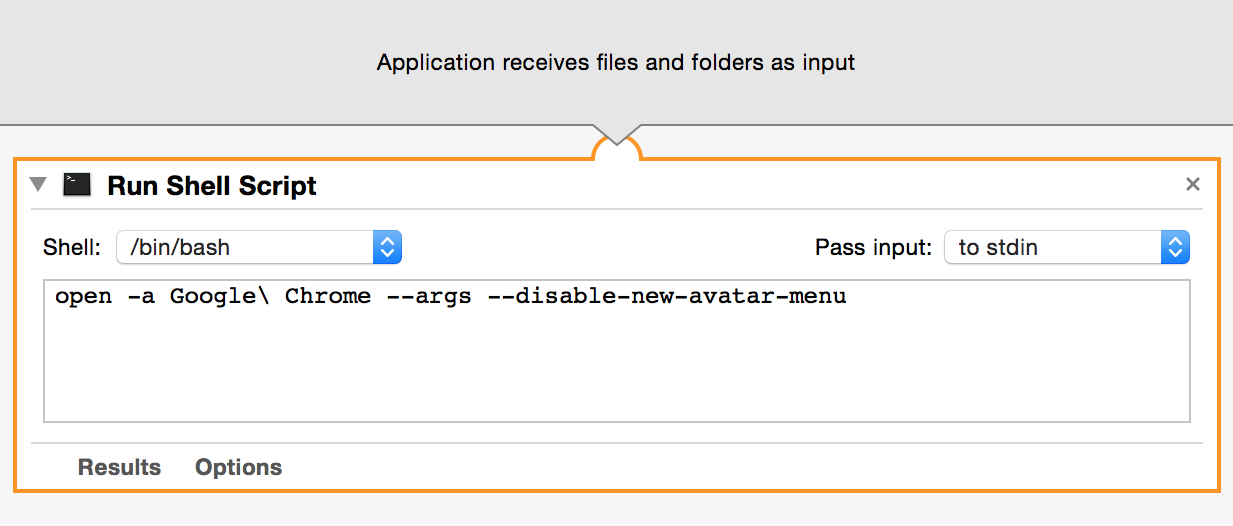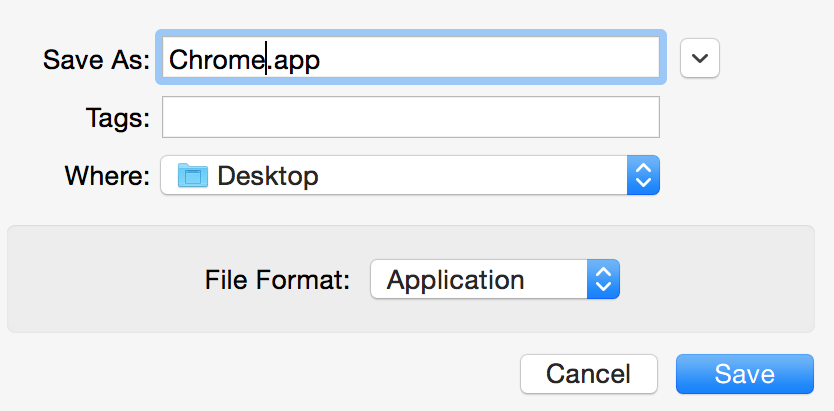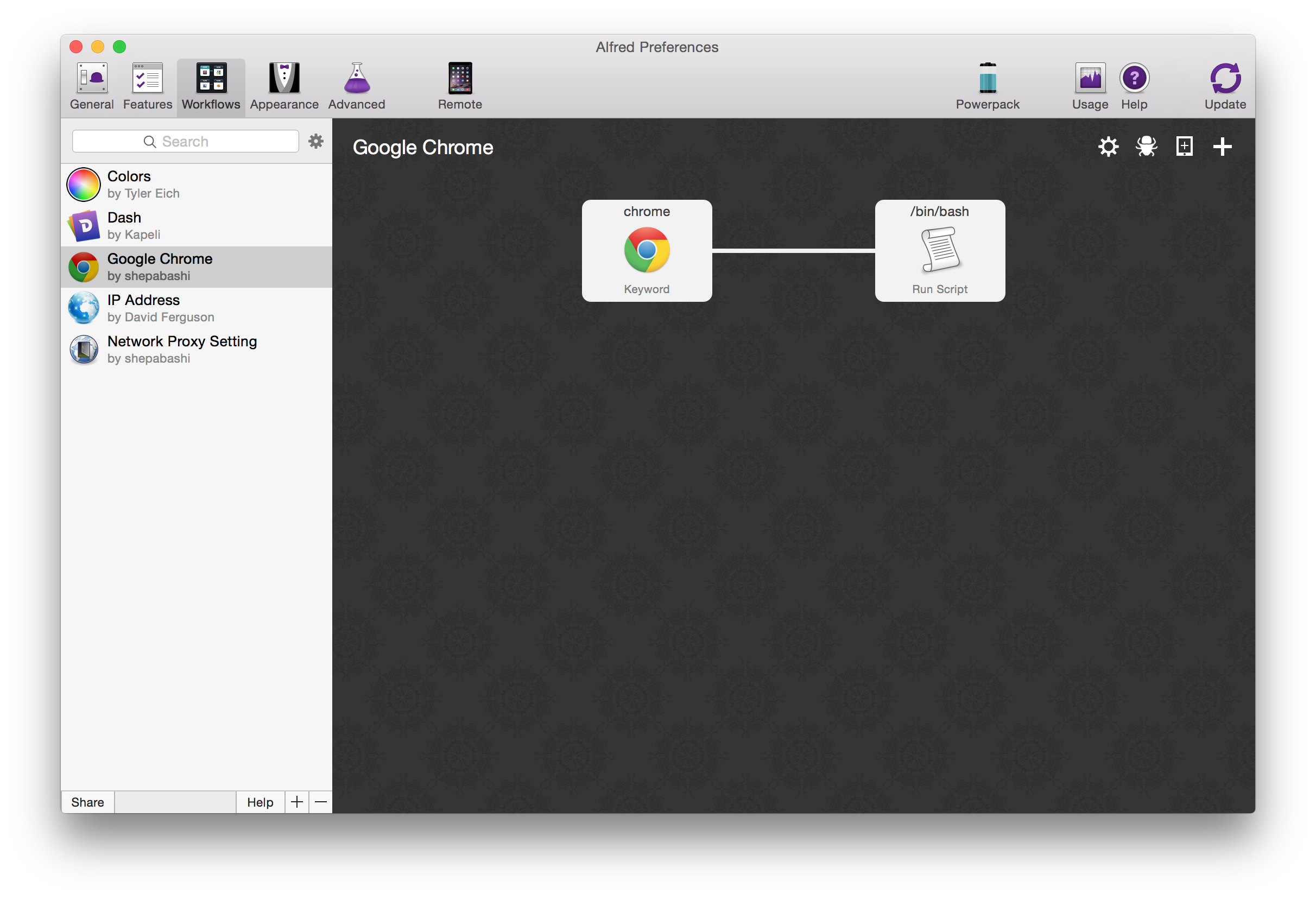Google Chromeのアバターメニューとは?
Google Chrome 44.0.2403.89 (64bit)から、アバターメニューが復活しました。以前はアドレスバーで chrome://flags#enable-new-avatar-menu に設定項目があり、これを無効化することでアバターメニューを削除することができましたが、今回のアップデートで設定項目が抹殺されてしまいました。
複数のアカウントを運用している人にとっては便利ですが、アカウントを1つしか持っていない人にとっては、まったくもって不必要な機能です。
アバターメニューを削除するには?
--disable-new-avatar-menu オプションを付加して起動すれば良いです。Windows版 Google Chrome を使用している人は、Google Chrome のショートカットアイコンを右クリックしてプロパティから設定することができますが、Macにはそのような設定はありません。
Macでもアバターメニューを削除したい!!
open -a Google\ Chrome --args --disable-new-avatar-menu
ターミナルコマンドで上のように叩けばアバターを削除することができます。
しかし!!
いちいち、ターミナルでコマンドを打つのはめんどくさいですよね。
Automatorを使う方法があります。
1.Automatorの起動
まずは、Automatorを起動してください。spotlight や alfred で検索すると速いでしょう。
2.Application(アプリケーション)をクリック!
3.Run Shell Script(シェルスクリプトを実行)をドラッグアンドドロップ!
4.先ほどの Google Chrome 起動コマンドを入力
open -a Google\ Chrome --args --disable-new-avatar-menu
5.Ctrl + S で保存!
注意
「Google Chrome.app」以外の名前にしましょう。この名前をつけると、本物と見分けがつかなくなり open コマンドはどちらを起動すればいいのか分からなくなります。
アイコンがださいのでChromeアイコンにしよう
本物の Google ChromeとAutomatorで作成したアプリを右クリックして Get Info(情報を見る)をクリックします。
次に以下のように順番に作業
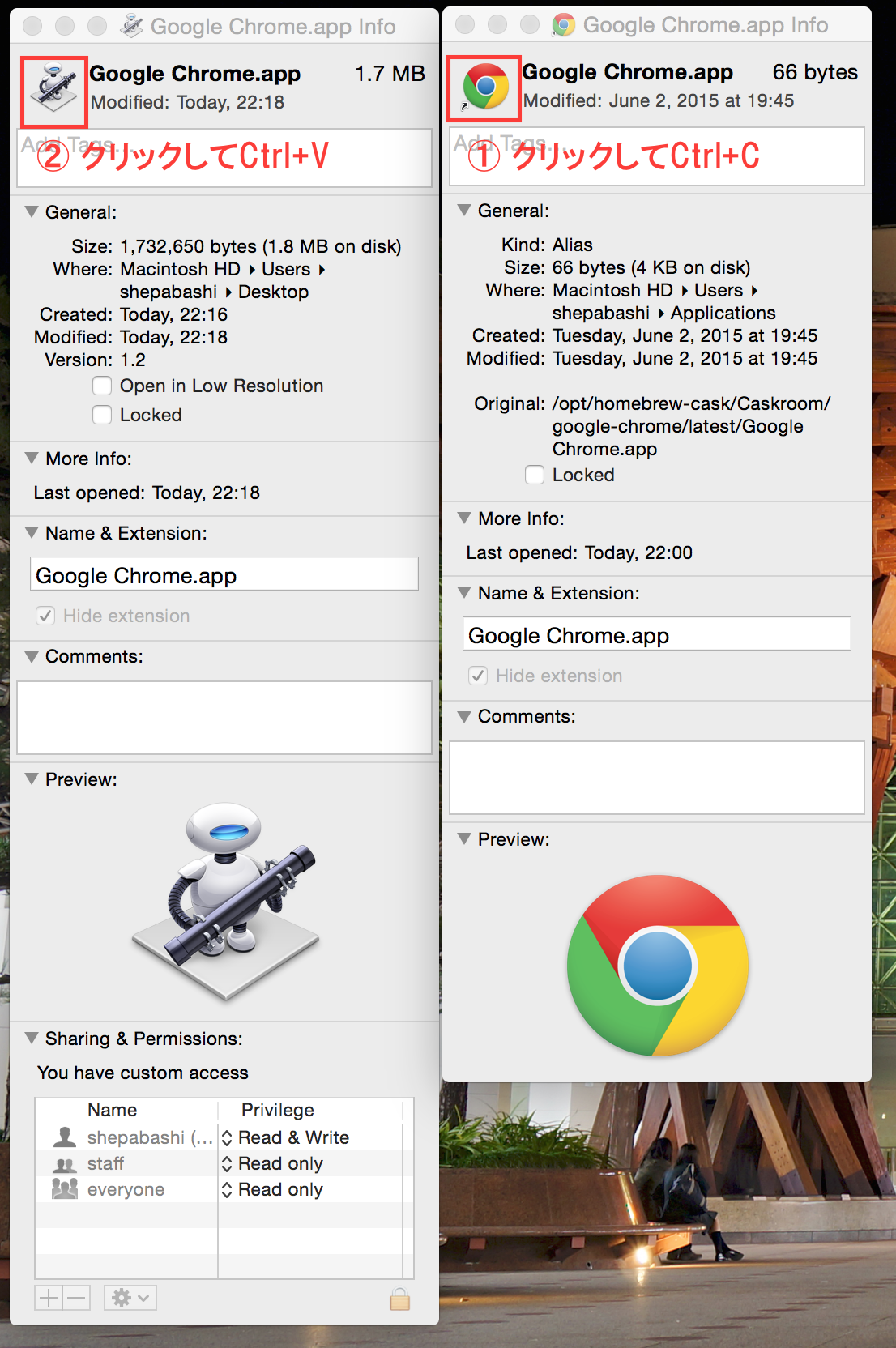
アイコンが、Google Chrome用になります。
注意
名前がおなじになってますが、起動しないというのを経験済みです。もしも同じ名前ならば、違う名前に変えましょう
起動
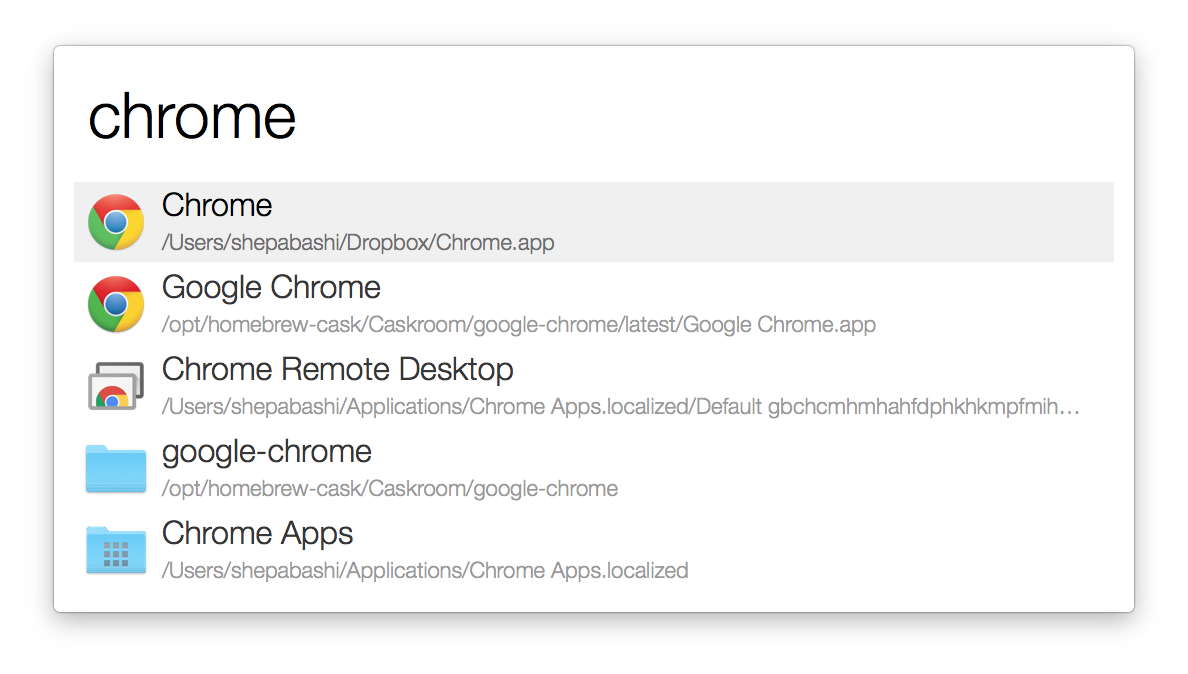
あとはいつもどおり、alfred 等で起動してやれば
アバターメニューを消した Google Chrome が起動!
私はDropBox上に置きました。こうすることで、使用している全てのMac上で同じことができるね (´ェ`)ポッ
ただ、アイコンは、環境が異なればOSごとに初期化されるので、別途指定が必要です。